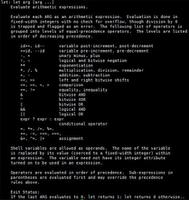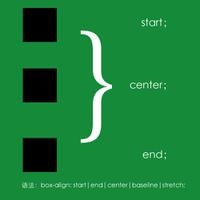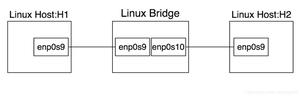如何在Windows上将USB设备添加到VirtualBox
VirtualBox 是业界最受欢迎的虚拟化软件之一。从仅支持 USB 1.0 设备到现在甚至支持 USB 3.0 设备,它已经取得了很大的进步。但如果您快速浏览一下 Windows VM 中的文件资源管理器或设备管理器,您会发现闪存驱动器等 USB 设备不会显示。
您的键盘和鼠标在大多数情况下工作正常,但连接到主机系统的 USB 设备不会显示在 Windows 虚拟机中。不要失去希望!我们将详细介绍如何将 USB 设备添加到 VirtualBox 虚拟机。
为什么默认情况下未启用 USB 设备?
当您将 USB 设备连接到主机时,主机会安装它并允许您使用它。但为了在虚拟机中使用 USB 设备,您需要将其从主机操作系统中卸载,然后将其安装到虚拟机上。VirtualBox 内置支持添加 USB 设备。但它只支持 USB 1.0 设备,而这些设备已经很少使用了。相反,较新版本的 VMWare 支持开箱即用的 USB 2.0 和 USB 3.0 设备。
如果您检查您的 USB 驱动器,大多数都是 USB 2.0 或 USB 3.0 设备。但如果您尝试将它们添加到 VirtualBox 中,您将看到“无法连接 USB 设备 [名称] ”错误。您看到该错误是因为 VirtualBox 缺少提供这些功能的二进制包。
一个简单的解决方案是下载 VirtualBox 扩展包,以支持 USB 2.0 和 USB 3.0 设备。请记住,它不仅支持闪存驱动器,还支持其他设备,例如网络适配器、硬盘、网络摄像头等。
您必须下载 VirtualBox 扩展包,然后将其安装到您的主机系统上。之后,您必须使用虚拟机的设置菜单添加 USB 设备。对于 Windows 和 Mac,添加 USB 设备的过程是面向 GUI 的。但是,在 Linux 上,您需要花费更多精力来挂载 USB 设备。请查看我们有关VirtualBox 与 VMware Player 的指南,了解这两种虚拟化程序之间的差异。
如何将 USB 设备添加到 VirtualBox
在 VirtualBox 中向 Windows 虚拟机添加 USB 设备的过程包含两个步骤。首先,您需要下载扩展包并安装。然后,您必须启用对 USB 设备的支持并将设备添加到列表中。
1.下载并安装扩展包
要下载 VirtualBox 扩展包,请重复以下步骤。
- 启动主机上的任何 Web 浏览器。然后访问VirtualBox 官方下载页面。
- 向下滚动并找到 VirtualBox 6.1.32 Oracle VM VirtualBox Extension Pack 部分。单击“所有支持的平台”按钮开始下载。
- 打开文件下载位置并双击VirtualBox 扩展包文件。它将自动启动 VirtualBox,并弹出一个窗口来开始安装。
- 单击“安装”按钮。向下滚动并单击“我同意”按钮接受 EULA。
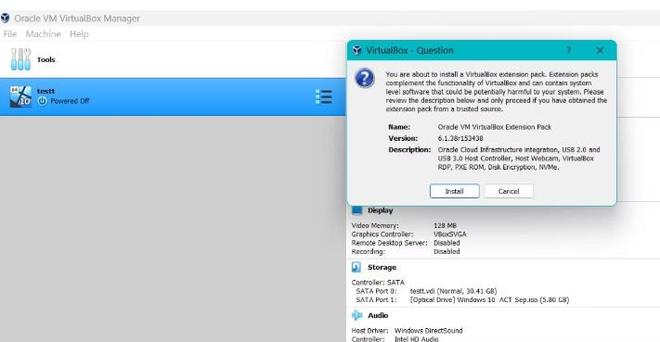
- 将会弹出UAC。单击“确定”按钮开始安装。
- 您将看到描述安装成功的消息。
- 要验证扩展包现在是否已添加到 VirtualBox,请单击“文件”>“首选项”。
- 单击菜单中的扩展选项。您将看到最近添加的扩展包及其版本名称。
2.向虚拟机添加USB设备
要将 USB 设备添加到虚拟机,请重复以下步骤。
- 在您的系统上启动VirtualBox。右键单击Windows 虚拟机,然后从上下文菜单中选择设置选项。
- 单击垂直菜单中的USB选项。您会注意到“启用 USB 控制器”选项已自动选中。但它仅提供对 USB 1.1 控制器的支持。
- 然后,单击USB 2.0 或 USB 3.0 控制器单选按钮。选择与要连接到虚拟机的 USB 设备代相匹配的选项。
- 然后导航到USB 设备过滤器部分,然后单击带有+号的添加 USB 设备图标。
- 您将看到可用设备的列表。单击要连接到虚拟机的 USB 设备。
- USB 设备名称现在将显示在 USB 设备过滤器部分中。您可以将更多设备添加到此列表中。一旦启动,VirtualBox 就会将所有这些设备安装到您的虚拟机上。
- 现在,单击“确定”按钮保存当前设置。现在,选择虚拟机,然后单击“开始”按钮启动它。
- 等待虚拟机启动。打开文件资源管理器应用程序并单击“此电脑”。您将看到所有可用存储设备的列表,包括您之前添加的 USB 设备。
- 如果要访问主机中的USB设备,则必须先关闭虚拟机的电源。
如果是 USB 闪存驱动器,您可以将其从虚拟机中弹出。它将自动安装在主机操作系统上,并可通过文件资源管理器进行访问。
如何从 VirtualBox 中删除 USB 设备
一旦您在 USB 设置中将 USB 设备添加到虚拟机,VirtualBox 就会在您每次启动虚拟机时挂载它们。除非您从列表中删除设备或更改 USB 控制器设置,否则它将继续这样做。
以下是从 VirtualBox 中的虚拟机中删除 USB 设备的方法:
- 在您的系统上启动 VirtualBox。右键单击虚拟机,然后从上下文菜单中选择设置选项。
- 单击垂直菜单中的 USB 选项。向下滚动到 USB 设备过滤器部分。
- 单击列表中的 USB 设备名称将其选中。然后单击删除选定的 USB 过滤器图标(带有十字符号的图标)。
- 然后,单击“确定”按钮应用更改并关闭“设置”窗口。
- 导航到顶部并单击“开始”按钮以启动虚拟机。
- 打开文件资源管理器并单击此电脑。您会注意到已删除的 USB 设备不会显示在应用程序中。
要将 USB 设备重新连接到虚拟机,您必须将其再次添加到 USB 设备过滤器部分。
在 VirtualBox 中轻松添加和使用 USB 设备
与 VMWare 不同,VirtualBox 不支持开箱即用的 USB 2.0 和 3.0 设备。您必须下载并安装扩展包,然后将每个 USB 设备添加到虚拟机。但是,一旦将这些设备添加到列表中,它们将在虚拟机中可用。确保仅在虚拟机中添加您需要的设备。
以上是 如何在Windows上将USB设备添加到VirtualBox 的全部内容, 来源链接: utcz.com/dzbk/943709.html